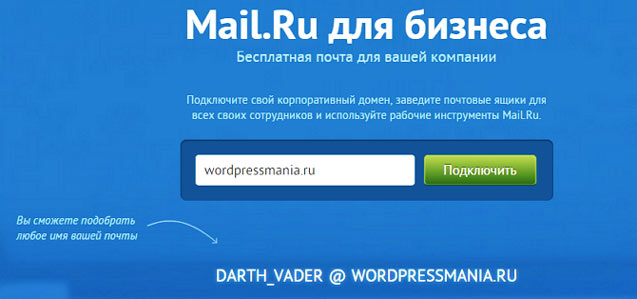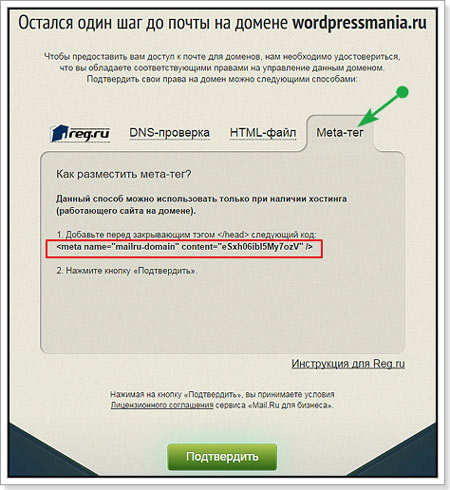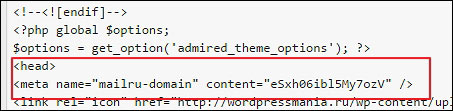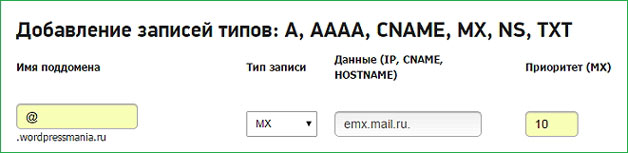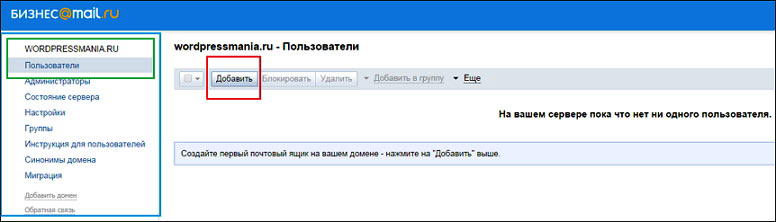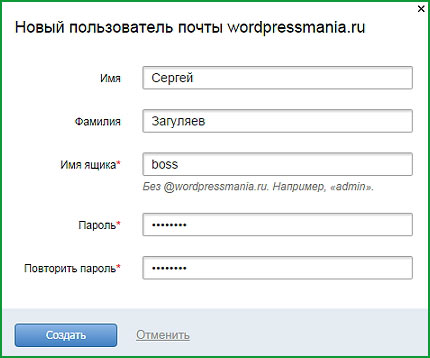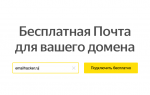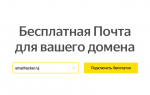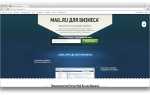Продукты Mail.Ru для организации рабочего процесса
-
Агент
-
Календарь
-
Облако
-
Моя компания
Сервис «MAIL.RU для бизнеса» был создан сравнительно недавно. Несмотря на это, он уже завоевал большую популярность. Это связано не только с достоинствами сервиса для доменов, но и с тем, что многие привыкли к интуитивно понятному интерфейсу почты MAIL RU.
Почта для доменов – это настоящая находка для владельцев малого и среднего бизнеса. Она позволяет использовать до 5 000 ящиков. Корпоративной почте стоит уделять особое внимание. Это повышает солидность бизнеса в глазах потенциальных клиентов.
Подключение почты MAIL RU для своего домена
Если вы пользуетесь другими серверами DNS, то настройку и ввод всех DNS-записей, подтверждающих право пользования доменом и дающих возможность пользования почтой, придется выполнить собственноручно. Все необходимые данные расположены в панели управления услугой. Перейдя в панель, необходимо выбрать раздел информации для ручной настройки почты для домена.
После завершения всех этих шагов надо немного подождать. Сервис на вашем доменном имени заработает в течение нескольких часов.
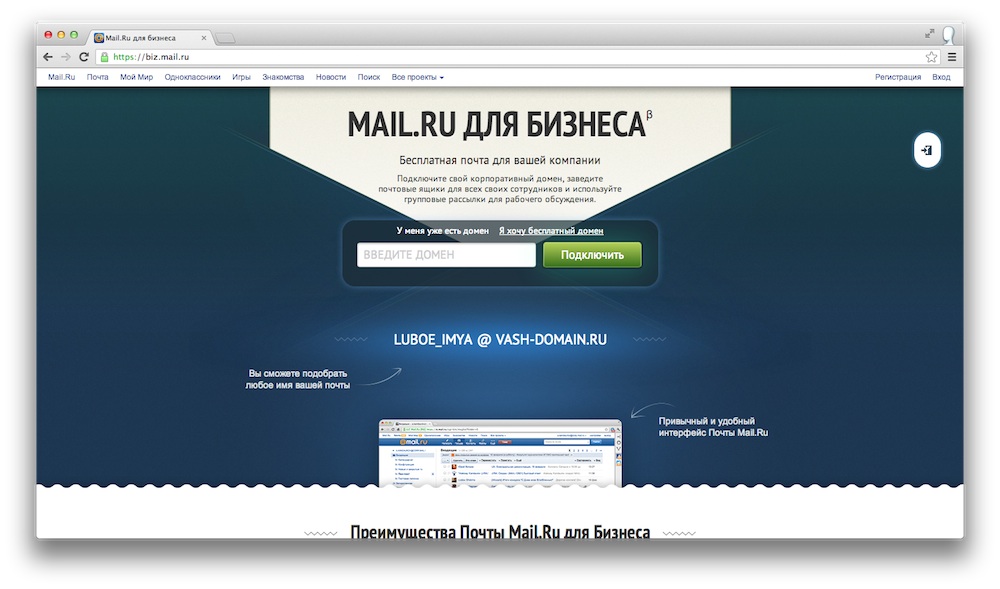 Подключение На главной странице вы можете выбрать – подключить свой уже существующий домен или зарегистрировать новый. Регистрация нового домена осуществляется прямо на biz.mail.ru — получить желаемое имя и сразу настроенную почту можно буквально в один клик. Это очень удобно, но нужно торопиться – получить бесплатно новый домен можно всего в течение одного месяца с момента запуска сервиса «Mail.Ru для бизнеса». Расскажу как это работает. Каждый пользователь Mail.Ru может получить в управление один бесплатный домен, при условии, что введет номер своего телефона и подтвердит его отправкой SMS-сообщения (один номер телефона может быть указан только для одного домена). Владельцем домена выступает Mail.Ru, но для вас это дает возможность получить домен без долгого процесса регистрации: заполнения форм, отправки сканов паспорта и оплаты. В новом домене вы можете быстро развернуть корпоративную почту, а также указать А-запись для работы сайта. При желании в любой момент вы можете оформить домен на себя – для этого нужно написать письмо в Службу поддержки с просьбой получения полных прав на домен и с указанием своего логина на сервисе Reg.ru. При переводе домена в собственность его нужно будет выкупить по стандартным расценкам Reg.ru – в первые 11 месяцев за 590 рублей, а по истечении года 450 рублей за продление. Бесплатная регистрация доменов — это возможность зарегистрировать домен и развернуть корпоративную почту на нем всего за несколько кликов. Мы хотим избавить вас от долгого процесса регистрации: заполнения форм, отправки сканов паспорта и оплаты домена. Именно поэтому домен регистрируется не на конечного пользователя, а на Mail.Ru, с возможностью полной передачи прав пользователю в дальнейшем. Второй домен добавить можно не только с главной страницы, а также находясь внутри интерфейса администратора.
Подключение На главной странице вы можете выбрать – подключить свой уже существующий домен или зарегистрировать новый. Регистрация нового домена осуществляется прямо на biz.mail.ru — получить желаемое имя и сразу настроенную почту можно буквально в один клик. Это очень удобно, но нужно торопиться – получить бесплатно новый домен можно всего в течение одного месяца с момента запуска сервиса «Mail.Ru для бизнеса». Расскажу как это работает. Каждый пользователь Mail.Ru может получить в управление один бесплатный домен, при условии, что введет номер своего телефона и подтвердит его отправкой SMS-сообщения (один номер телефона может быть указан только для одного домена). Владельцем домена выступает Mail.Ru, но для вас это дает возможность получить домен без долгого процесса регистрации: заполнения форм, отправки сканов паспорта и оплаты. В новом домене вы можете быстро развернуть корпоративную почту, а также указать А-запись для работы сайта. При желании в любой момент вы можете оформить домен на себя – для этого нужно написать письмо в Службу поддержки с просьбой получения полных прав на домен и с указанием своего логина на сервисе Reg.ru. При переводе домена в собственность его нужно будет выкупить по стандартным расценкам Reg.ru – в первые 11 месяцев за 590 рублей, а по истечении года 450 рублей за продление. Бесплатная регистрация доменов — это возможность зарегистрировать домен и развернуть корпоративную почту на нем всего за несколько кликов. Мы хотим избавить вас от долгого процесса регистрации: заполнения форм, отправки сканов паспорта и оплаты домена. Именно поэтому домен регистрируется не на конечного пользователя, а на Mail.Ru, с возможностью полной передачи прав пользователю в дальнейшем. Второй домен добавить можно не только с главной страницы, а также находясь внутри интерфейса администратора. 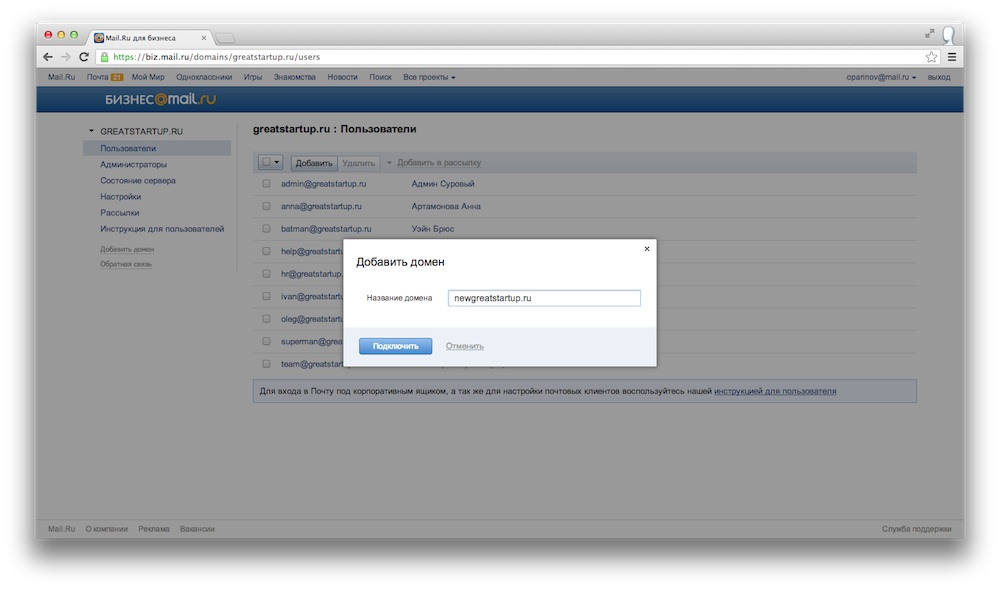 Если у вас уже есть зарегистрированный домен, его можно подключить, пройдя простую проверку (наличие специальной DNS записи, html файла или мета-тега в главной странице). Условия подтверждения владения доменом и настройке сервера у разных регистраторов отличаются. Для того, чтобы подключение прошло легко и просто, мы подготовили подробные инструкции. Выберите своего регистратора из списка и пройдите пошагово всю процедуру. Состояние сервера Для того чтобы гарантировать корректную работу созданных почтовых ящиков на домене, вам необходимо настроить MX-запись (это информация о вашем домене, указывающая на сервер, который обрабатывает вашу почту) и SPF-запись (защищает от подделки вашего домена, без SPF многие антиспам-системы могут блокировать доставку писем с вашего домена). В случае возникновения проблемы с настроенными записями вам придет письмо с сообщением об ошибке. Также эту информацию можно отслеживать в разделе «Состояние сервера» в интерфейсе администратора.
Если у вас уже есть зарегистрированный домен, его можно подключить, пройдя простую проверку (наличие специальной DNS записи, html файла или мета-тега в главной странице). Условия подтверждения владения доменом и настройке сервера у разных регистраторов отличаются. Для того, чтобы подключение прошло легко и просто, мы подготовили подробные инструкции. Выберите своего регистратора из списка и пройдите пошагово всю процедуру. Состояние сервера Для того чтобы гарантировать корректную работу созданных почтовых ящиков на домене, вам необходимо настроить MX-запись (это информация о вашем домене, указывающая на сервер, который обрабатывает вашу почту) и SPF-запись (защищает от подделки вашего домена, без SPF многие антиспам-системы могут блокировать доставку писем с вашего домена). В случае возникновения проблемы с настроенными записями вам придет письмо с сообщением об ошибке. Также эту информацию можно отслеживать в разделе «Состояние сервера» в интерфейсе администратора. 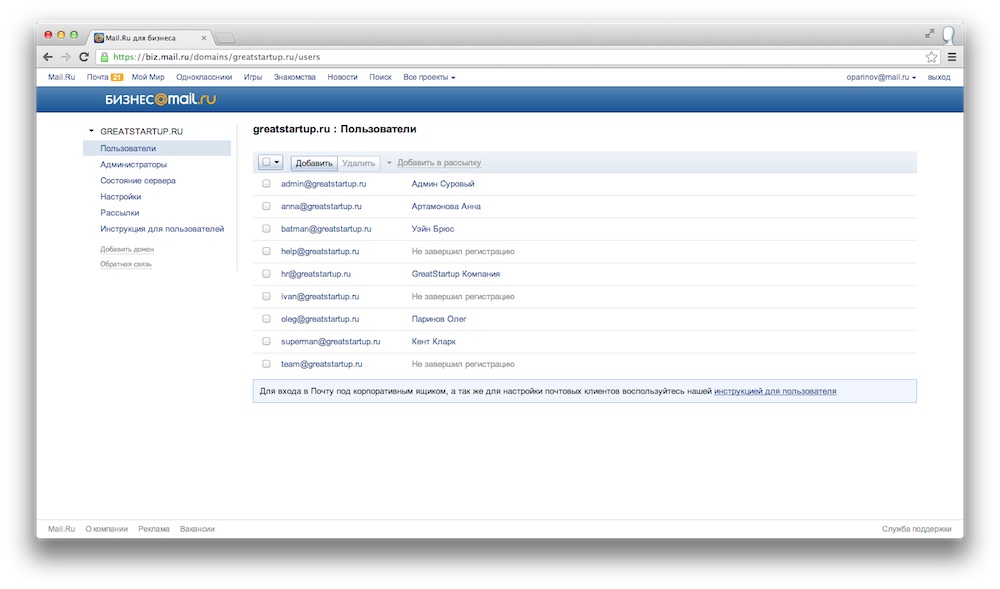 Пользователи В этом разделе администраторского интерфейса вы можете управлять списком пользователей: добавлять/удалять юзеров, а также добавлять их в рассылки. Кроме того, здесь можно управлять паролями пользователей. Сервис «Mail.Ru для бизнеса» позволяет организовать 5 000 почтовых аккаунтов на одном домене. Но если вам для ваших корпоративных нужд требуется больше – нет проблем, пишите в службу поддержки и в самые короткие сроки мы расширим для вас этот лимит. Обратите внимание, что неверифицированный пользователь (не указавший номер своего мобильного телефона и не подтвердивший его) не может добавлять в свой домен более 5 пользователей. Администраторы Вы можете управлять списком администраторов на вашем домене, то есть предоставлять или лишать права администрирования. «Use it wisely»: добавленный администратор будет обладать такими же правами, как и вы, и сможет лишить вас администраторских прав.Настройки Все самое интересное, как всегда, находится в настройках.
Пользователи В этом разделе администраторского интерфейса вы можете управлять списком пользователей: добавлять/удалять юзеров, а также добавлять их в рассылки. Кроме того, здесь можно управлять паролями пользователей. Сервис «Mail.Ru для бизнеса» позволяет организовать 5 000 почтовых аккаунтов на одном домене. Но если вам для ваших корпоративных нужд требуется больше – нет проблем, пишите в службу поддержки и в самые короткие сроки мы расширим для вас этот лимит. Обратите внимание, что неверифицированный пользователь (не указавший номер своего мобильного телефона и не подтвердивший его) не может добавлять в свой домен более 5 пользователей. Администраторы Вы можете управлять списком администраторов на вашем домене, то есть предоставлять или лишать права администрирования. «Use it wisely»: добавленный администратор будет обладать такими же правами, как и вы, и сможет лишить вас администраторских прав.Настройки Все самое интересное, как всегда, находится в настройках.
- Общий контакт-лист в Агенте Mail.Ru — если вы отмечаете эту опцию, каждый новый сотрудник, которому вы заводите почту на своем домене, автоматически появится в «агентском» списке контактов у всех своих новых коллег
- Для писем, отправленных на несуществующие ящики на вашем домене, можно задать адреса по умолчанию — тогда такие письма не пропадут, а будут доставлены на этот специальный адрес
- Можно добавить дополнительный уровень безопасности (и заодно выявить самых забывчивых), поставив запрет на самостоятельное восстановление пароля пользователем — в этом случае восстановить пароль сможет только администратор домена
- А-записи — вы можете указать IP-адрес для связки с вашим доменом (эта опция доступна только для доменов, зарегистрированных на Mail.Ru)
Рассылки Также у нас есть возможность создания общих адресов и добавления пользователей домена в рассылки. Все письма, отправленные на адрес рассылки, будут автоматически перенаправлены всем пользователям, которые включены в список. Это значит, что вы можете создать специальный адрес для вашего отдела, например hr@greatstartup.ru, а отправлять письма, указав всего одного адресата — а так же предоставлять этот адрес вовне компании.Календарь Еще один инструмент внутренней коммуникации – интегрированный в Почту Календарь, с помощью которого можно планировать мероприятия и назначать рабочие встречи. Это удобный и красивый инструмент, которым мы очень гордимся и активно пользуемся в своей собственной работе. Мы рады, что теперь все коллаборативные функции Календаря будут доступны и для бизнес-пользователей.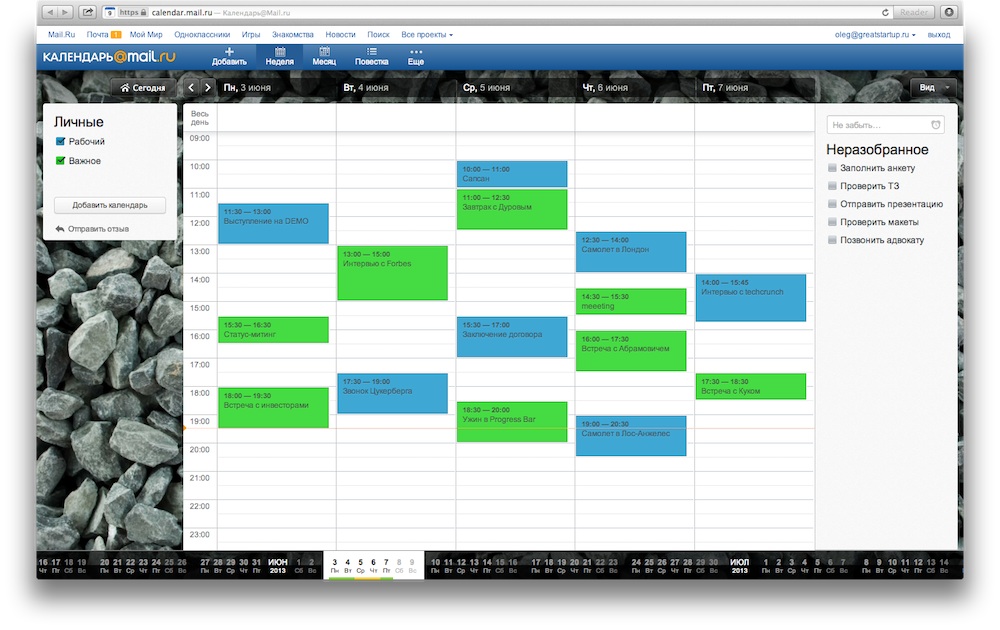 Feedback Вот так вы можете организовать свою почту на Mail.Ru. Сервис находится на этапе бета-тестирования, поэтому если у вас есть замечания, предложения и пожелания по развитию — пишите нам по адресу feedback@biz.mail.ru или прямо здесь.
Feedback Вот так вы можете организовать свою почту на Mail.Ru. Сервис находится на этапе бета-тестирования, поэтому если у вас есть замечания, предложения и пожелания по развитию — пишите нам по адресу feedback@biz.mail.ru или прямо здесь.
(Последнее обновление: 04.12.2018)
Приветствую вас сердечно, дорогие мои читатели! Сегодня будем подключать почту для домена используя для этой цели сервис Почта.Mail.Ru. Оказывается не только Яндекс.Почта для домена представляет бесплатно такую услугу, о которой я написал инструкцию в прошлый раз, но и Mail.Ru от неё не отстаёт. Почта для домена Mail.Ru называется — Mail.Ru для бизнеса. Где бизнес это наши сайты (домены).

Почта для домена Mail.Ru